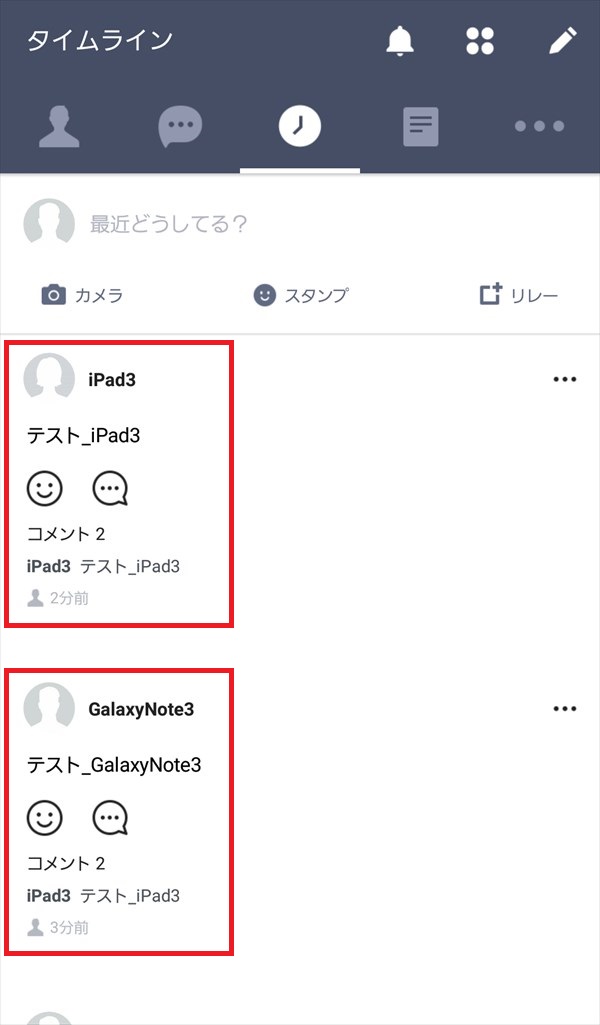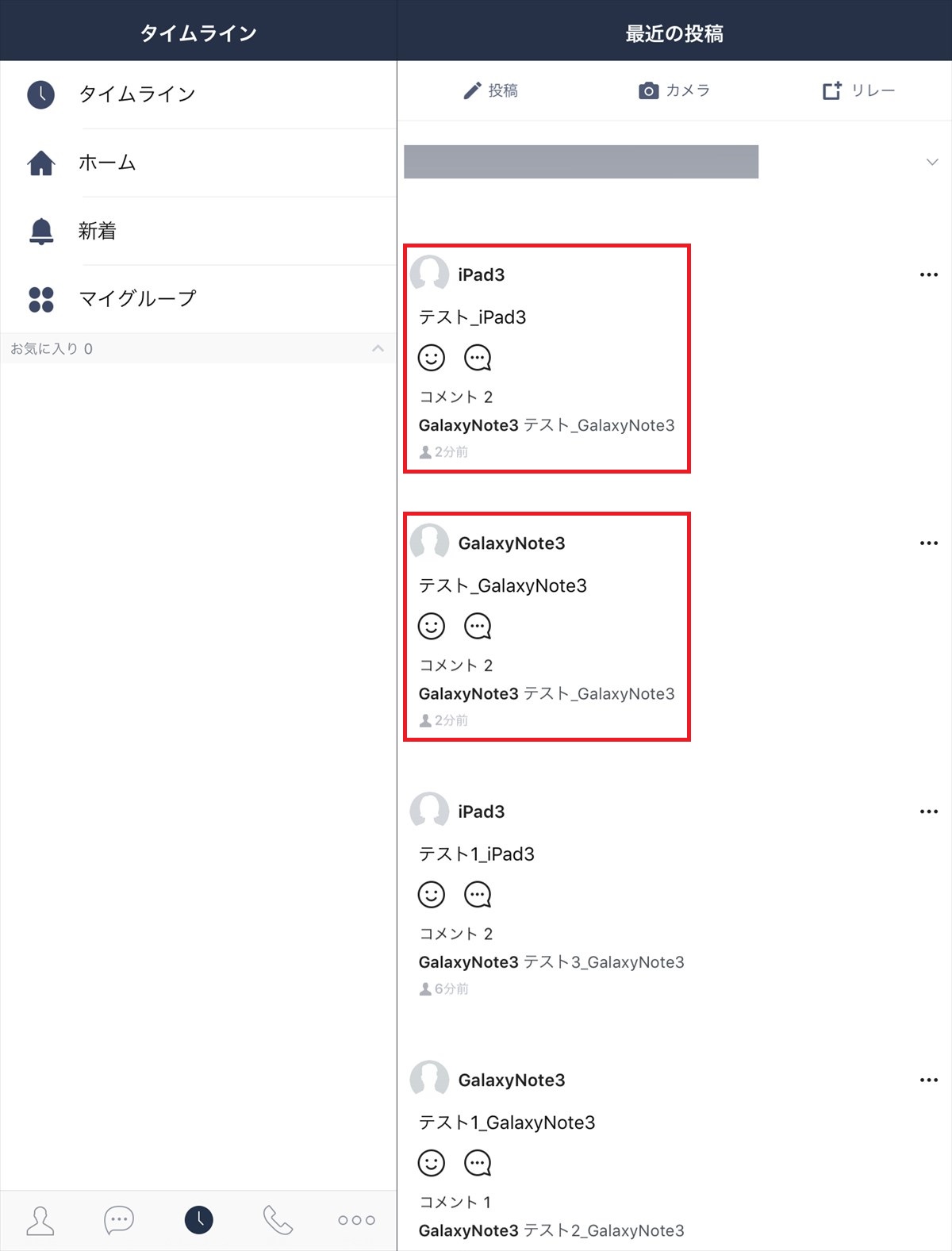LINEでブロックをすると、ブロックした相手とのやり取りを拒絶することができます。
しかし、ブロックされた側には何も通知が来ず、トーク画面も普通に表示されて、メッセージを送ったり、電話をかけることもできます。
(ただし、相手にメッセージは届かず、電話も着信しません)
そんなときに、自分がブロックされたかどうかを確認する手段の1つとして、タイムラインとホーム画面の表示を見るという方法があります。
今回は、LINEで相手をブロック「した側」と「された側」のタイムラインとホーム画面の表示を見比べてみます。
動作検証に使うアプリとユーザー
今回の記事では、下記のアプリとユーザーで動作を検証します。
ブロックする側:
Android版LINEアプリ(バージョン:8.2.2):ユーザー「GalaxyNote3」さん
ブロックされる側:
iPad(iOS)版LINEアプリ(バージョン:8.2.1):ユーザー「iPad3」さん
ブロックした側の「タイムライン」と「ホーム」
まず、相手をブロック「した側」(ユーザー「GalaxyNote3」さん)のタイムラインとホーム画面です。
タイムライン
相手をブロックすると、ブロックした相手の「投稿」は非表示になります。
しかし、こちらの投稿にコメントしたブロックした相手の「コメント」は表示されます。
↓
ブロック後
※相手の投稿は消えましたが、こちらの投稿にコメントした相手のコメントは残っています。
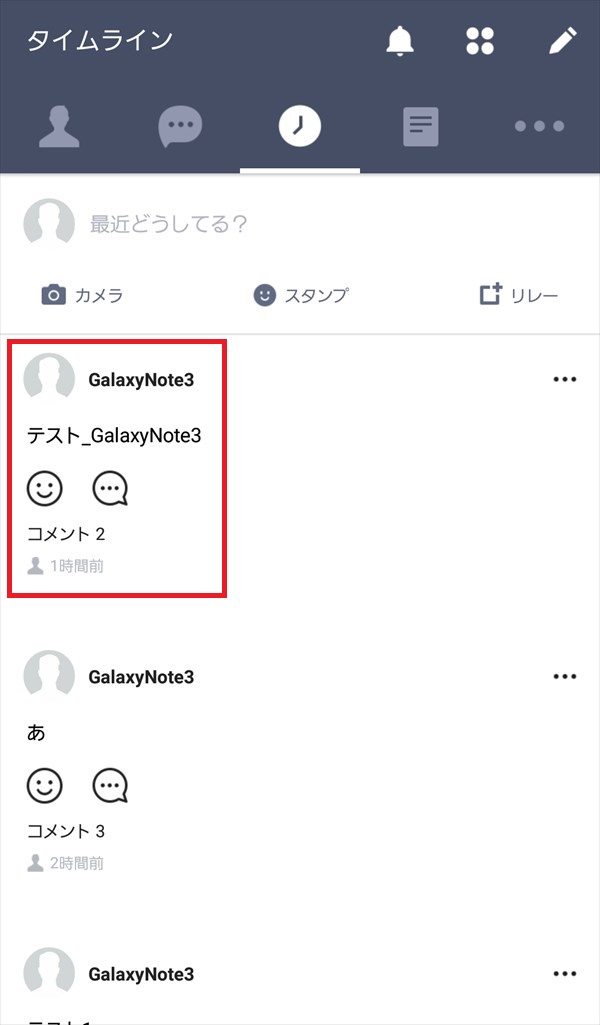
↓
Android版LINEアプリでは、タイムライン画面上からは相手のコメント(一番新しいコメント)が表示されませんが、「コメント」アイコン、または「コメント」テキストをタップして、コメント投稿画面を表示すると、相手のコメントも表示されます。
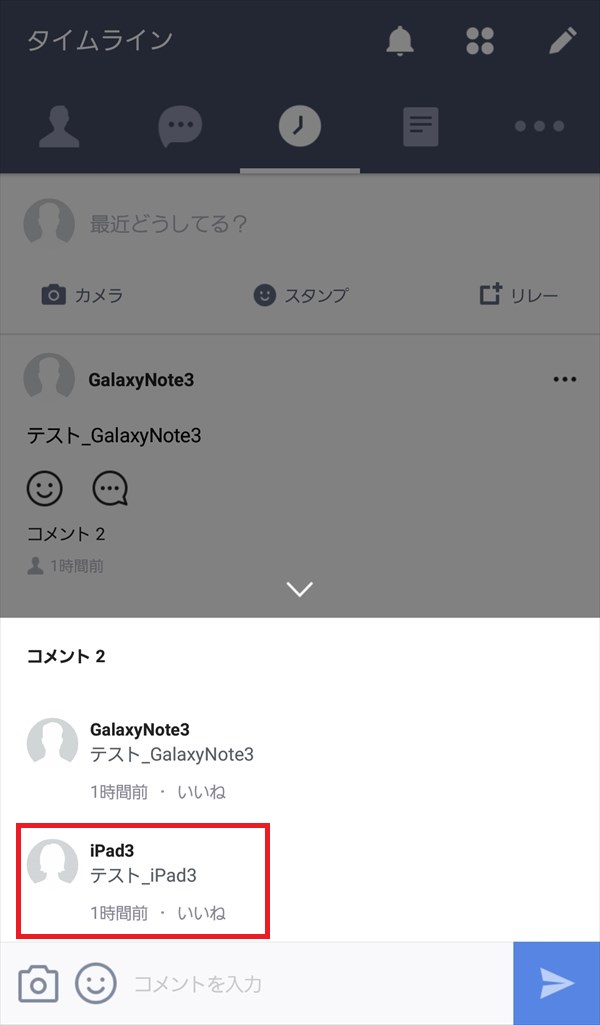
ホーム
相手をブロックしても、ブロックした相手の投稿が表示されます。
なお、LINEアプリの「友だち」タブからはブロックした相手の「ホーム」を辿れないので、「タイムライン」に残っている相手の「コメント」の「プロフィール画像」アイコンをタップして、ブロックした相手の「ホーム」を開きます。
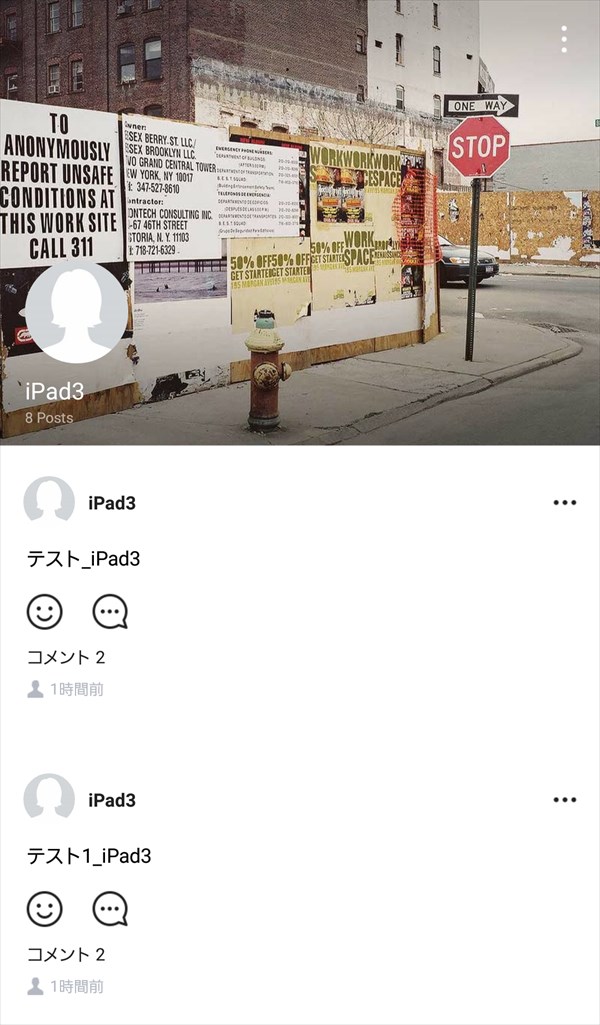
ブロックされた側の「タイムライン」と「ホーム」
次に、相手にブロック「された側」(ユーザー「iPad3」さん)のタイムラインとホーム画面です。
タイムライン
相手にブロックされると、ブロックされた相手の「投稿」は非表示になります。
しかし、こちらの投稿にコメントしたブロックされた相手の「コメント」は表示されます。
↓
ブロック後
※相手の投稿は消えましたが、こちらの投稿にコメントした相手のコメントは残っています。
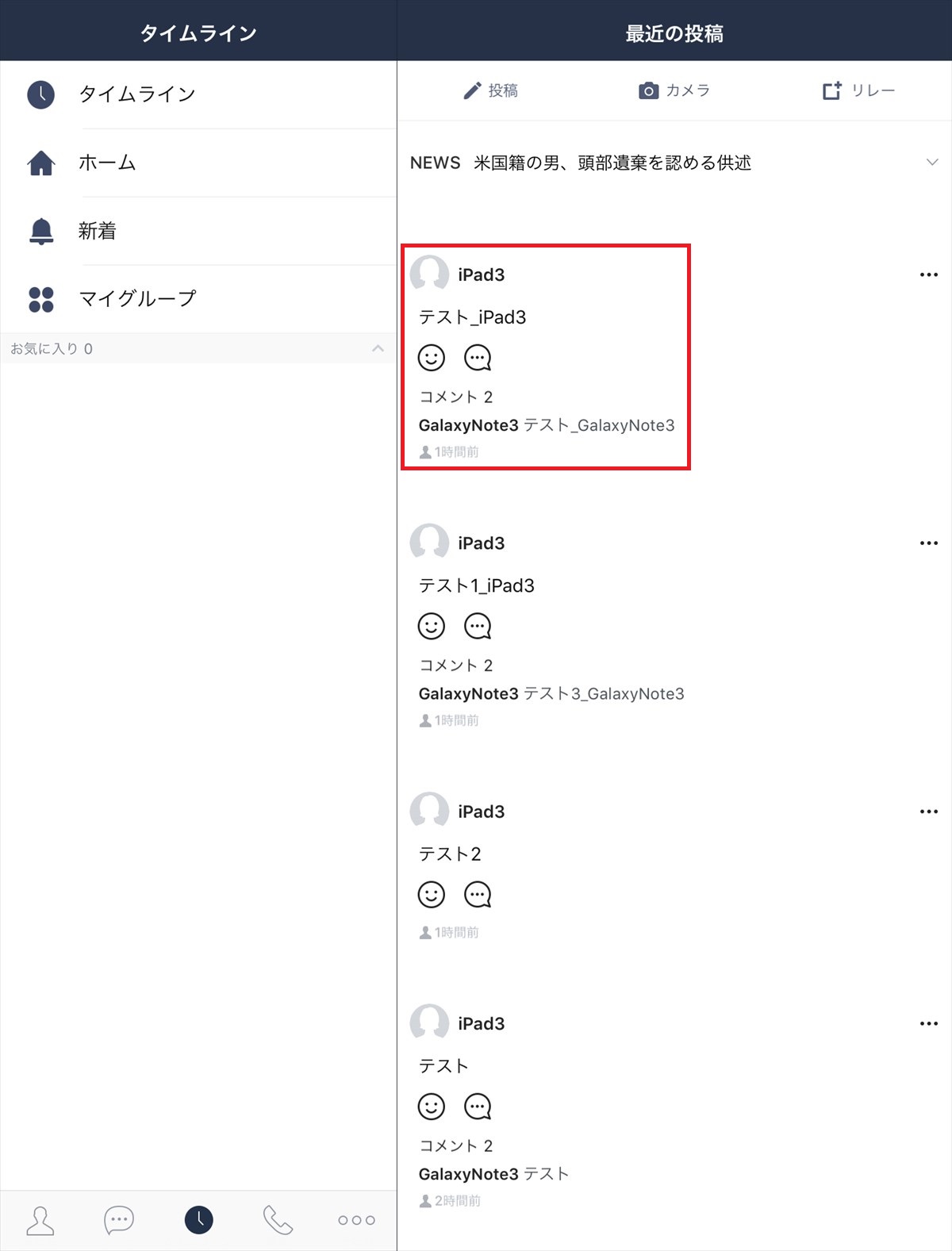
ホーム
相手にブロックされると、「まだ投稿がありません。」と表示され、相手の投稿は非表示になります。
先程と同じく、「タイムライン」に残っている相手の「コメント」の「プロフィール画像」アイコンをタップして、ブロックされた相手の「ホーム」を開きます。
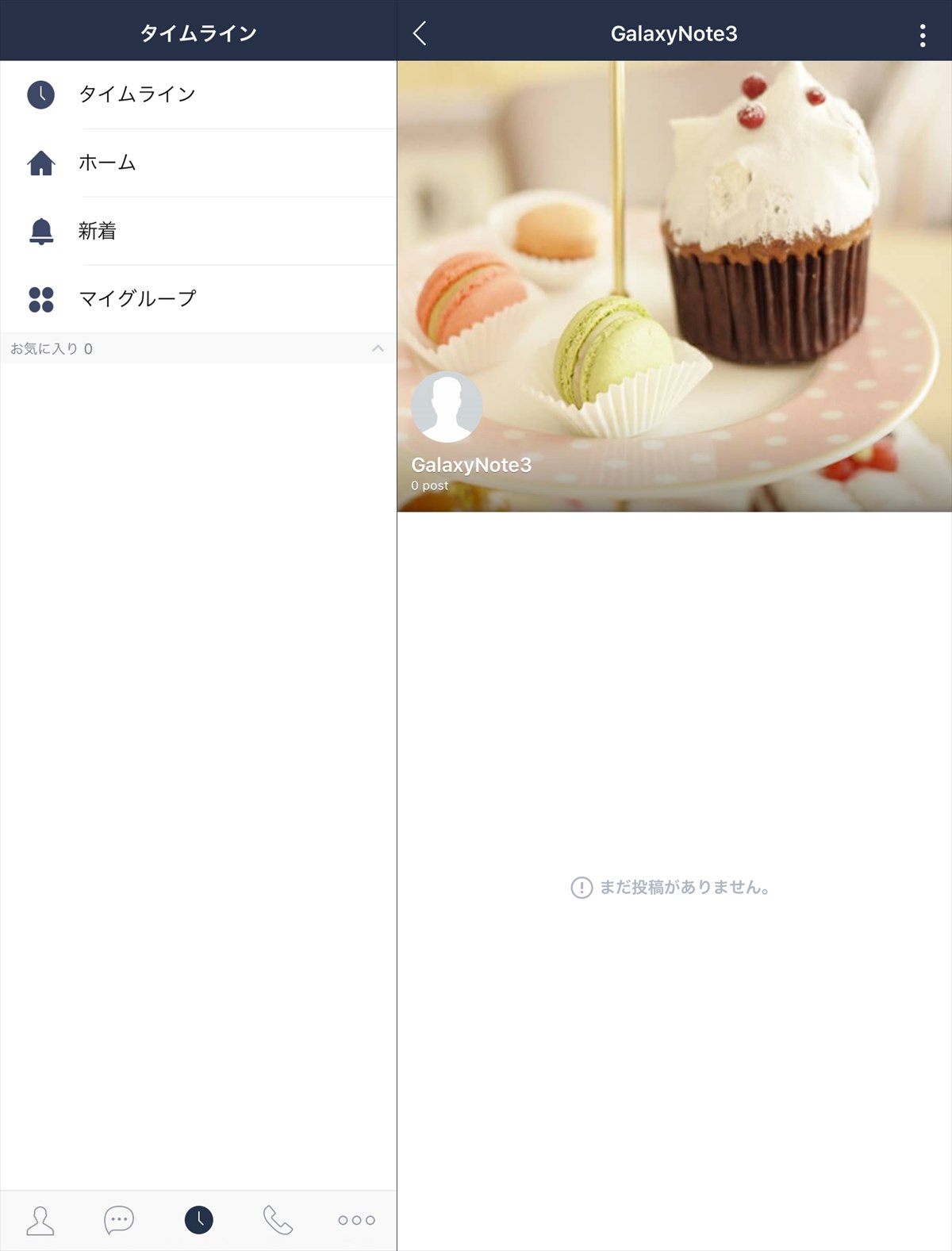
ブロックを解除した際の注意点
相手のブロックを解除した際、ブロックは解除されますが、ブロック「した側」のタイムラインの「友だちの公開設定」で、ブロックを解除した相手が「非公開」に移動しています。
このままでは、相手がこちらのタイムラインを見ることができないので、「友だちの公開設定」で「公開」に移動させる必要があります。
ブロックを解除した側
1.LINEアプリのトップ画面から、「…(その他)」タブ-「歯車(設定)」アイコンをタップして、「タイムライン」-「友だちの公開設定」-「非公開」タブと辿ります。
2.ブロックを解除した相手の「公開」ボタンをタップして、「公開」タブに移動させます。
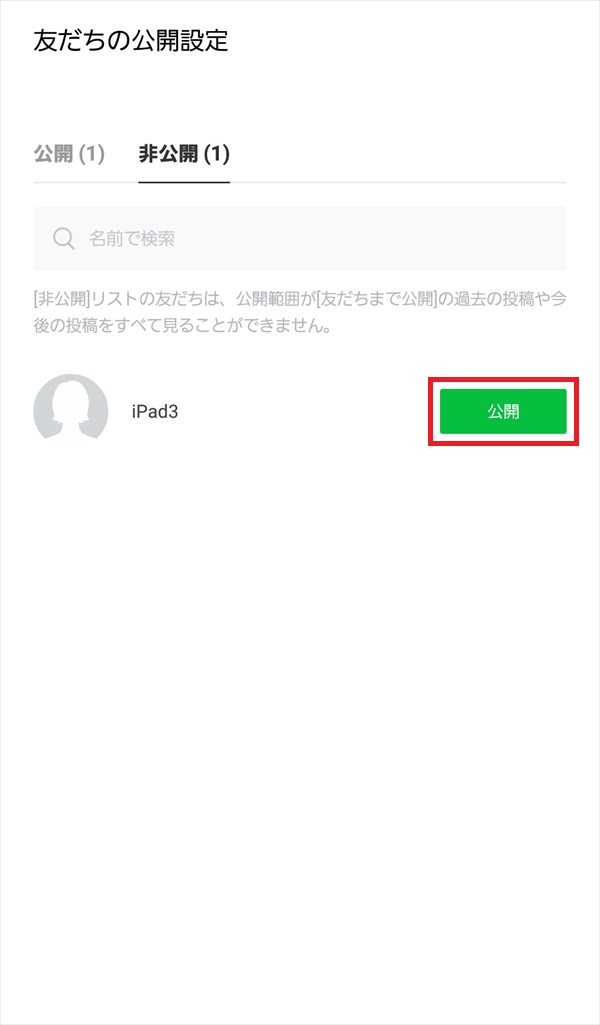
ブロックを解除された側
特に何もする必要はありません。
タイムラインだけ非公開にする方法
なお、相手をブロックせずに、こちらがタイムラインに投稿した内容を、相手に非表示にするには、上記の「友だちの公開設定」で、見せたくない相手を「非公開」に移動します。
詳しくは、下記の記事を参照ください。
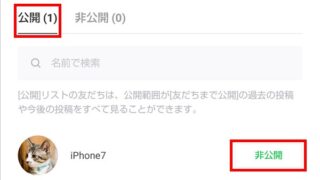
まとめ
以上のように、タイムラインとホームを見ることで、相手にブロックされたかどうかを、ある程度判断することができます。
ブロック「された側」は、「した側」のタイムラインへの投稿とホーム画面の内容を見ることができません。
ブロック「する側」は、相手に通知は届きませんが、誰かをブロックする際は、タイムラインの表示でわかってしまう可能性があるので、注意が必要です。